Συναλλαγές
Όταν λαμβάνετε τιμολόγιο ή λογαριασμό στον οποίο το ΦΠΑ δεν αντιστοιχεί στους προκαθορισμένους συντελεστές ΦΠΑ, θα πρέπει η καταχώρηση να γίνεται ακριβώς όπως αναγράφεται στο παραστατικό (με "λάθος" συντελεστή ΦΠΑ). Για παράδειγμα οι λογαριασμοί ΔΕΗ, ή τα τιμολόγια που περιλαμβάνουν είδη διαφορετικών συντελεστών ΦΠΑ.
Για να καταχωρίσετε τέτοιου είδους τιμολόγια ακολουθήστε τα παρακάτω βήματα:
1) Στο πεδίο "Καθ.Ποσό" καταχωρήστε το καθαρό ποσό του λογαριασμού ή του τιμολογίου
2) Στο πεδίο "ΦΠΑ" καταχωρήστε το ΦΠΑ όπως αναγράφεται στο παραστατικό που λάβατε. Το πρόγραμμα θα σας δείξει το ποσοστό του ΦΠΑ σε κόκκινο χρώμα αν διαφέρει από τους προκαθορισμένους συντελεστές ΦΠΑ. ΜΗΝ "διορθώνετε" τον συντελεστή ΦΠΑ.
3) Επιβεβαιώστε ότι στο πεδίο "Τελικό Ποσό" έχει υπολογιστεί ίσο με το τελικό ποσό που βλέπετε και στο τιμολόγιο. ΔΕΝ συμπληρώνετε εσείς το "τελικό ποσό" αλλά το υπολογίζει το λογισμικό
Στην παρακάτω εικόνα φαίνεται ένα παράδειγμα καταχώρησης. Με πράσινο περίγραμα φαίνονται τα πεδία που συμπληρώνονται από τον χρήστη.


Μπορείτε να απενεργοποιήσετε της Συναλλαγές προμηθευτών. Από το κεντρικό μενού επιλέξτε "Ρυθμίσεις > Χρήστες".
Στο παράθυρο που εμφανίζεται απενεργοποιήστε* το δικαίωμα χρήστη "Συναλλαγές προμηθευτών" και επανεκκινήστε το λογισμικό.
Προς το παρόν το λογισμικό ΔΕΝ υποστηρίζει χρήσεις. Αυτό επιτρέπει στο λογισμικό να βγάζει αναφορές με στοιχεία και προηγούμενων ετών. Όλες οι συναλλαγές καταχωρούνται ενιαία σε μία βάση δεδομένων.
Μπορείτε να παρακολουθείτε τις συναλλαγές σας ανά έτος αν σβήσετε τις συναλλαγές των προηγούμενων ετών (αφού δημιουργήσετε αντίγραφο ασφαλείας). Είναι απαραίτητο όμως να δημιουργήσετε νέες συναλλαγές για κάθε πελάτη που διατηρεί υπόλοιπο από την προηγούμενη χρονιά.
1) Καταχωρήστε νέο προϊόν/υπηρεσία* με τιμή την ωριαία χρέωση σας
2) Δημιουργήστε νέα απαίτηση και στην ανάλυση παραγγελίας προσθέστε το παραπάνω "προϊόν" χρεώνοντας αντίστοιχες ώρες στο πεδίο «Ποσότητα» για να υπολογιστεί η συνολική χρέωση
3) Για να παρακολουθείτε την παροχή υπηρεσιών ανά εργαζόμενο στην επιχείρησή σας, μπορείτε να ορίσετε τους εργαζόμενους στον πίνακα πωλητών και να καταχωρήσετε σε κάθε συναλλαγή τον εργαζόμενο που παρέχει την υπηρεσία στον συγκεκριμένο πελάτη
* υπάρχουν μόνο στα ΔΙΑΣ-Προϊόντα, ΔΙΑΣ-Επιχείρηση. Δείτε το συγκριτικό πίνακα χαρακτηριστικών.
Δημιουργήστε μία προσφορά* προς τον συγκεκριμένο πελάτη. Στην καταχώρηση των τιμών της παραγγελίας εμφανίζονται οι αρχικές τιμές των προϊόντων που έχετε ορίσει, μπορείτε όμως να τις αλλάξετε επιτόπου με τις τιμές που χρησιμοποιείτε σε αυτόν τον πελάτη.
Από την συγκεκριμένη προσφορά μπορείτε πολύ εύκολα να δημιουργήσετε τιμολόγηση ενώ ταυτόχρονα η προσφορά παραμένει για μελλοντική χρήση. Το ίδιο εύκολα μπορείτε να δημιουργήσετε αντίγραφο της προσφοράς και να τροποποιήσετε την παραγγελία.
Μπορείτε να δημιουργήσετε τέτοιες προσφορές για κάθε πελάτη με τον οποίο έχετε ειδικές εμπορικές συμφωνίες ή εκπτώσεις.
Εναλλακτικά μπορείτε να μετατρέψετε την προσφορά σε απαίτηση και κατόπιν να αλλάξετε τον συναλλασσόμενο στον πελάτη που θέλετε. Αν θέλετε δηλαδή να προσφέρετε τις ίδιες ειδικές τιμές σε περισσότερους πελάτες, δε χρειάζεται να καταχωρήσετε προσφορά ειδικών τιμών για κάθε έναν από αυτούς.
* οι προσφορές υπάρχουν μόνο στα ΔΙΑΣ-Προϊόντα, ΔΙΑΣ-Επιχείρηση. Δείτε το συγκριτικό πίνακα χαρακτηριστικών.
Μπορείτε να καταχωρήσετε σε κάθε συναλλαγή τον πωλητή που κάνει την συναλλαγή στον συγκεκριμένο πελάτη. Υπάρχει σετ αναφορών από τις οποίες μπορείτε να δείτε: τζίρους, εισπράξεις, υπόλοιπα πελατών ανά πωλητή, τις προγραμματισμένες επισκέψεις σε πελάτες, κτλ.
Ακολουθήστε τα παρακάτω βήματα:
1. Από την κεντρική οθόνη επιλέξτε «Συναλλαγές > Κατηγορίες εσόδων» και δημιουργήστε δύο νέες κατηγορίες εσόδων: «Πωληση προϊόντων», «Παροχή υπηρεσιών».
2. Σε κάθε συναλλαγή που χρησιμοποιείτε επιλέξτε την κατάλληλη κατηγορία εσόδων:
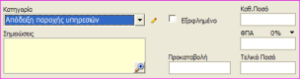 3. Χρησιμοποιείστε τις αναφορές «Παραγγελίες ή τιμολογήσεις (Πωλήσεις) ανά κατηγορία» και «Εισπράξεις ανά Κατηγορία Συναλλαγής» για να δείτε την χρήση των δύο κατηγοριών συναλλαγών.
3. Χρησιμοποιείστε τις αναφορές «Παραγγελίες ή τιμολογήσεις (Πωλήσεις) ανά κατηγορία» και «Εισπράξεις ανά Κατηγορία Συναλλαγής» για να δείτε την χρήση των δύο κατηγοριών συναλλαγών.
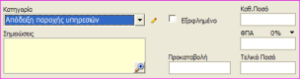 3. Χρησιμοποιείστε τις αναφορές «Παραγγελίες ή τιμολογήσεις (Πωλήσεις) ανά κατηγορία» και «Εισπράξεις ανά Κατηγορία Συναλλαγής» για να δείτε την χρήση των δύο κατηγοριών συναλλαγών.
3. Χρησιμοποιείστε τις αναφορές «Παραγγελίες ή τιμολογήσεις (Πωλήσεις) ανά κατηγορία» και «Εισπράξεις ανά Κατηγορία Συναλλαγής» για να δείτε την χρήση των δύο κατηγοριών συναλλαγών.
Σε μελλοντική έκδοση θα ενσωματωθεί πλήρης διαχείριση αξιόγραφων (συναλλαγματικές, επιταγές, κτλ).
Αυτή τη στιγμή μπορείτε να παρακολουθείτε τα αξιόγραφα έμμεσα, καταχωρώντας τα σαν συναλλαγές και να χρησιμοποιείτε υπενθυμίσεις για τις καθυστερημένα, αυτά που λήγουν σύντομα, κτλ.
Πιστωτικό τιμολόγιο για Πελάτη
Ανοίξτε το παράθυρο Πωλήσεις και επιλέξτε την Απαίτηση (Τιμολόγιο η Παραγγελία) για την οποία θέλετε να δημιουργήστε πιστωτικό τιμολόγιο. Πατήστε το κουμπί Μετατροπές και από το αναδυόμενο μενού επιλέξτε Δημιουργία Πιστωτικής Απαίτησης.
 Στην καρτέλα συναλλαγής που εμφανίζεται συμπληρώστε το Καθ. Ποσό που θέλετε να πιστωθεί ή / και τα προϊόντα που επιστρέφονται στην αποθήκη σας (από την Ανάλυση Παραγγελίας) και πατήστε αποθήκευση. Το ποσό που πιστώσατε αφαιρείται από το Υπόλοιπο πελάτη ή / και τα αποθέματα των επιστρεφόμενων προϊόντων αυξάνονται.
Με αντίστοιχο τρόπο μπορείτε να καταχωρήσετε Πιστωτικό τιμολόγιο για Προμηθευτή.
Στην καρτέλα συναλλαγής που εμφανίζεται συμπληρώστε το Καθ. Ποσό που θέλετε να πιστωθεί ή / και τα προϊόντα που επιστρέφονται στην αποθήκη σας (από την Ανάλυση Παραγγελίας) και πατήστε αποθήκευση. Το ποσό που πιστώσατε αφαιρείται από το Υπόλοιπο πελάτη ή / και τα αποθέματα των επιστρεφόμενων προϊόντων αυξάνονται.
Με αντίστοιχο τρόπο μπορείτε να καταχωρήσετε Πιστωτικό τιμολόγιο για Προμηθευτή.
 Στην καρτέλα συναλλαγής που εμφανίζεται συμπληρώστε το Καθ. Ποσό που θέλετε να πιστωθεί ή / και τα προϊόντα που επιστρέφονται στην αποθήκη σας (από την Ανάλυση Παραγγελίας) και πατήστε αποθήκευση. Το ποσό που πιστώσατε αφαιρείται από το Υπόλοιπο πελάτη ή / και τα αποθέματα των επιστρεφόμενων προϊόντων αυξάνονται.
Με αντίστοιχο τρόπο μπορείτε να καταχωρήσετε Πιστωτικό τιμολόγιο για Προμηθευτή.
Στην καρτέλα συναλλαγής που εμφανίζεται συμπληρώστε το Καθ. Ποσό που θέλετε να πιστωθεί ή / και τα προϊόντα που επιστρέφονται στην αποθήκη σας (από την Ανάλυση Παραγγελίας) και πατήστε αποθήκευση. Το ποσό που πιστώσατε αφαιρείται από το Υπόλοιπο πελάτη ή / και τα αποθέματα των επιστρεφόμενων προϊόντων αυξάνονται.
Με αντίστοιχο τρόπο μπορείτε να καταχωρήσετε Πιστωτικό τιμολόγιο για Προμηθευτή.
Ακολουθήστε τα παρακάτω βήματα:

- Ανοίξτε το παράθυρο Προσφορών και επιλέξτε την προσφορά που θέλετε να μετατατρέψετε σε τιμολόγιο.
- Πατήστε το κουμπί μετατροπές και επιλέξτε "Δημιουργία Απαίτησης από την Προσφορά" από το αναδυόμενο μενού.

- Μία νέα συναλλαγή "Απαίτηση (Τιμολόγιο ή παραγγελία)" έχει δημιουργηθεί την οποία μπορείτε να βρείτε στον πίνακα "Πωλήσεις". Η καρτέλα συναλλαγής της νέας συναλλαγής ανοίγει μπροστά σας έτσι να συμπληρώσετε τυχόν αλλαγές. Αν δεν έχετε αλλαγές κλείστε την καρτέλα.
Μπορείτε να ορίσετε προμήθεια για κάθε κατηγορία Συναλλαγής Εσόδων. π.χ. μπορεί να παρέχετε διαφορετική προμήθεια για το ΠΡΟΙΟΝ Α από ότι για το ΠΡΟΙΟΝ Β.

- Από το ΜΕΝΟΥ » της κεντρικής οθόνης επιλέξτε "Συναλλαγές > Ρυθμίσεις Συναλλαγών > Κατηγορίες Εσόδων". Κάντε διπλό κλικ σε κάποια κατηγορία στην καρτέλα που εμφανίζεται και πληκτρολογήστε το ποσοστό προμήθειας των πωλητών για τη συγκεκριμένη κατηγορία συναλλαγής.
- Όταν καταχωρείτε συναλλαγές πρέπει επιπλέον να ορίσετε τον Πωλητή που έκανε την πώληση αλλά και την Kατηγορία Συναλλαγής.
- Από την κεντρική οθόνη κάντε κλικ στις Αναφορές, επιλέξτε τον σελιδοδείκτη Πωλητές και εκτελέστε την αναφορά Τζίρος και προμήθειες πωλητή ανα κατηγορία συναλλαγής (χωρίς ΦΠΑ). Επιλέξτε πωλητή για να δείτε τον τζίρο και το ποσό προμήθειας για κάθε κατηγορίας συναλλαγής.

Σε κάθε νέα συναλλαγή στην καρτέλα συναλλαγής επιλέγετε πελάτη. Τότε αυτόματα εμφανίζεται στο πεδίο «Πωλητής» ο πωλητής που έχει οριστεί στην καρτέλα του πελάτη.
Από το πεδίο «Πωλητής» των συναλλαγών αντλούν τα δεδομένα οι αναφορές των πωλητών.
Αν στις συναλλαγές κάποιου πελάτη ΔΕΝ υπάρχει πωλητής αυτό σημαίνει ότι οι συναλλαγές αυτές έχουν καταχωρηθεί προτού οριστεί πωλητής στην καρτέλα του πελάτη.
Ακολουθήστε τα παρακάτω βήματα:
- Ανοίξτε το Ευρετήριο Πελατών και επιλέξτε τον Πελάτη.
- Κάντε διπλό κλικ στην εγγραφή του πελάτη.
- Στην Καρτέλα από το Ευρετήριο Επαφών, κάντε κλικ στο εικονίδιο Έντυπα και επιλέξτε 'Υπόλοιπα Συναλλασσομένου'.
- Στον διάλογο που εμφανίζεται, επιλέξτε: Προεπισκόπηση - για να εκτυπώσετε σε έντυπη μορφή και να αποστείλετε με φαξ. Αποθήκευση - για να αποθηκεύσετε σε ηλεκτρονική μορφή (αρχείο τύπου Excel) να αποστείλετε με email.
Το ΔΙΑΣ χρησιμοποιεί διάφορους τύπους συναλλαγών χωρισμένους σε τέσσερεις ομάδες:
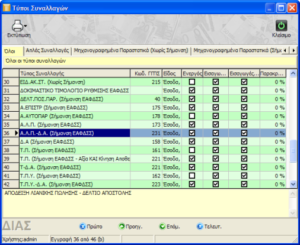 Στήλη Ενεργός
Όταν είναι επιλεγμένο τότε ο Tύπος Συναλλαγής εμφανίζεται στα μενού του ΔΙΑΣ και μπορεί να χρησιμοποιηθεί στις συναλλαγές. Αν σε μια ομάδα δεν υπάρχει ούτε ένας τύπος επιλεγμένος τότε δεν εμφανίζεται η Ομάδα στα μενού του ΔΙΑΣ.
Στήλη Εισαγωγές με σημερινή ημ/νία
Όταν είναι επιλεγμένο τότε σε κάθε νέα συναλλαγή αυτού του τύπου χρησιμοποιείται η τρέχουσα ημερομηνία.
Στήλη Εισαγωγές με αυτόμ. αρίθμηση
Όταν είναι επιλεγμένο τότε σε κάθε νέα συναλλαγή αυτού του τύπου δίδεται στον Αρ.Παραστατικού αυτόματα ο επόμενος αριθμός από τον αριθμό που είχε η τελευταία συναλλαγή αυτού του τύπου.
Στήλη Παρακράτηση %
Πληκτρολογήστε το ποσοστό παρακράτησης (0-100) που επιδέχεται το παραστατικό. Λειτουργεί σε συγκεκριμένους τύπους παραστατικών.
Στήλη Ενεργός
Όταν είναι επιλεγμένο τότε ο Tύπος Συναλλαγής εμφανίζεται στα μενού του ΔΙΑΣ και μπορεί να χρησιμοποιηθεί στις συναλλαγές. Αν σε μια ομάδα δεν υπάρχει ούτε ένας τύπος επιλεγμένος τότε δεν εμφανίζεται η Ομάδα στα μενού του ΔΙΑΣ.
Στήλη Εισαγωγές με σημερινή ημ/νία
Όταν είναι επιλεγμένο τότε σε κάθε νέα συναλλαγή αυτού του τύπου χρησιμοποιείται η τρέχουσα ημερομηνία.
Στήλη Εισαγωγές με αυτόμ. αρίθμηση
Όταν είναι επιλεγμένο τότε σε κάθε νέα συναλλαγή αυτού του τύπου δίδεται στον Αρ.Παραστατικού αυτόματα ο επόμενος αριθμός από τον αριθμό που είχε η τελευταία συναλλαγή αυτού του τύπου.
Στήλη Παρακράτηση %
Πληκτρολογήστε το ποσοστό παρακράτησης (0-100) που επιδέχεται το παραστατικό. Λειτουργεί σε συγκεκριμένους τύπους παραστατικών.
- Απλές συναλλαγές Απλή καταχώριση συναλλαγών με πελάτες ή προμηθευτές για οικονομική παρακολούθηση τζίρου, υπολοίπων και πληρωμών.
- Μηχανογραφημένα Παραστατικά (Χωρίς Σήμανση) Μηχανογραφημένα παραστατικά προς πελάτες για έκδοση από το ΔΙΑΣ ΧΩΡΙΣ σήμανση από φορολογικό μηχανισμό (ΕΑΦΔΣΣ).
- Μηχανογραφημένα Παραστατικά (Σήμανση ΕΑΦΔΣΣ) Μηχανογραφημένα παραστατικά προς πελάτες για έκδοση από το ΔΙΑΣ με σήμανση από φορολογικό μηχανισμό (ΕΑΦΔΣΣ).
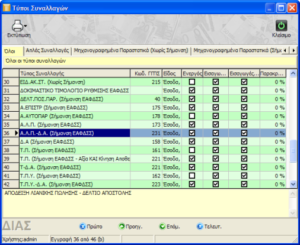 Στήλη Ενεργός
Όταν είναι επιλεγμένο τότε ο Tύπος Συναλλαγής εμφανίζεται στα μενού του ΔΙΑΣ και μπορεί να χρησιμοποιηθεί στις συναλλαγές. Αν σε μια ομάδα δεν υπάρχει ούτε ένας τύπος επιλεγμένος τότε δεν εμφανίζεται η Ομάδα στα μενού του ΔΙΑΣ.
Στήλη Εισαγωγές με σημερινή ημ/νία
Όταν είναι επιλεγμένο τότε σε κάθε νέα συναλλαγή αυτού του τύπου χρησιμοποιείται η τρέχουσα ημερομηνία.
Στήλη Εισαγωγές με αυτόμ. αρίθμηση
Όταν είναι επιλεγμένο τότε σε κάθε νέα συναλλαγή αυτού του τύπου δίδεται στον Αρ.Παραστατικού αυτόματα ο επόμενος αριθμός από τον αριθμό που είχε η τελευταία συναλλαγή αυτού του τύπου.
Στήλη Παρακράτηση %
Πληκτρολογήστε το ποσοστό παρακράτησης (0-100) που επιδέχεται το παραστατικό. Λειτουργεί σε συγκεκριμένους τύπους παραστατικών.
Στήλη Ενεργός
Όταν είναι επιλεγμένο τότε ο Tύπος Συναλλαγής εμφανίζεται στα μενού του ΔΙΑΣ και μπορεί να χρησιμοποιηθεί στις συναλλαγές. Αν σε μια ομάδα δεν υπάρχει ούτε ένας τύπος επιλεγμένος τότε δεν εμφανίζεται η Ομάδα στα μενού του ΔΙΑΣ.
Στήλη Εισαγωγές με σημερινή ημ/νία
Όταν είναι επιλεγμένο τότε σε κάθε νέα συναλλαγή αυτού του τύπου χρησιμοποιείται η τρέχουσα ημερομηνία.
Στήλη Εισαγωγές με αυτόμ. αρίθμηση
Όταν είναι επιλεγμένο τότε σε κάθε νέα συναλλαγή αυτού του τύπου δίδεται στον Αρ.Παραστατικού αυτόματα ο επόμενος αριθμός από τον αριθμό που είχε η τελευταία συναλλαγή αυτού του τύπου.
Στήλη Παρακράτηση %
Πληκτρολογήστε το ποσοστό παρακράτησης (0-100) που επιδέχεται το παραστατικό. Λειτουργεί σε συγκεκριμένους τύπους παραστατικών.
Από το ΜΕΝΟΥ της κεντρικής οθόνης επιλέξτε "Συναλλαγές > Ρυθμίσεις Συναλλαγών > Συντελεστές ΦΠΑ". Από το παράθυρο που εμφανίζεται (βλ. παρακάτω) μπορείτε να ενημερώσετε τους παλιούς συντελεστές στις νέες τους τιμές ή να προσθέσετε καινούργιους.
 Μετά τις ρυθμίσεις των συντελεστών, οι παλιές συναλλαγές θα συνεχίσουν να έχουν το παλιό ΦΠΑ και αυτό θα εμφανίζεται πλέον με κόκκινο χρώμα. Όπως είναι φυσικό, ΔΕ πρέπει να αλλάξετε το ΦΠΑ των παλιών συναλλαγών. Το κόκκινο χρώμα στο κουμπί του ποσοστού ΦΠΑ, είναι απλώς μία ένδειξη οτι το ΦΠΑ της συγκεκριμένης συναλλαγής, δεν αντιστοιχεί σε κάποιο από τα αναμενόμενα ποσοστά ΦΠΑ.
Μετά τις ρυθμίσεις των συντελεστών, οι παλιές συναλλαγές θα συνεχίσουν να έχουν το παλιό ΦΠΑ και αυτό θα εμφανίζεται πλέον με κόκκινο χρώμα. Όπως είναι φυσικό, ΔΕ πρέπει να αλλάξετε το ΦΠΑ των παλιών συναλλαγών. Το κόκκινο χρώμα στο κουμπί του ποσοστού ΦΠΑ, είναι απλώς μία ένδειξη οτι το ΦΠΑ της συγκεκριμένης συναλλαγής, δεν αντιστοιχεί σε κάποιο από τα αναμενόμενα ποσοστά ΦΠΑ.
 Μετά τις ρυθμίσεις των συντελεστών, οι παλιές συναλλαγές θα συνεχίσουν να έχουν το παλιό ΦΠΑ και αυτό θα εμφανίζεται πλέον με κόκκινο χρώμα. Όπως είναι φυσικό, ΔΕ πρέπει να αλλάξετε το ΦΠΑ των παλιών συναλλαγών. Το κόκκινο χρώμα στο κουμπί του ποσοστού ΦΠΑ, είναι απλώς μία ένδειξη οτι το ΦΠΑ της συγκεκριμένης συναλλαγής, δεν αντιστοιχεί σε κάποιο από τα αναμενόμενα ποσοστά ΦΠΑ.
Μετά τις ρυθμίσεις των συντελεστών, οι παλιές συναλλαγές θα συνεχίσουν να έχουν το παλιό ΦΠΑ και αυτό θα εμφανίζεται πλέον με κόκκινο χρώμα. Όπως είναι φυσικό, ΔΕ πρέπει να αλλάξετε το ΦΠΑ των παλιών συναλλαγών. Το κόκκινο χρώμα στο κουμπί του ποσοστού ΦΠΑ, είναι απλώς μία ένδειξη οτι το ΦΠΑ της συγκεκριμένης συναλλαγής, δεν αντιστοιχεί σε κάποιο από τα αναμενόμενα ποσοστά ΦΠΑ.
Το ποσοστό παρακράτησης μπορεί να οριστεί μόνο για τους τύπους συναλλαγών που υποστηρίζουν παρακράτηση, οι οποίοι είναι:
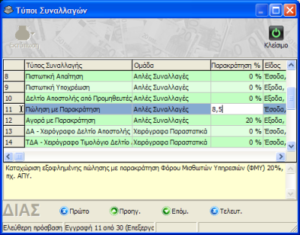
- Πώληση με Παρακράτηση
- Αγορά με Παρακράτηση
- Α.Π.Υ. - ΑΠΟΔΕΙΞΗ ΠΑΡΟΧΗΣ ΥΠΗΡΕΣΙΩΝ
- Τ.Π.Υ. - ΤΙΜΟΛΟΓΙΟ (Παροχή Υπηρεσιών)
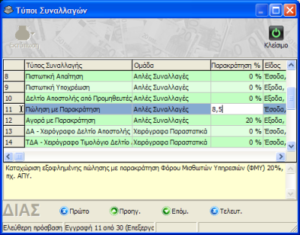
Η υποβολή των συγκεντρωτικών καταστάσεων του άρθρου 20 αποσκοπεί στη διασταύρωση των συναλλαγών (συναλλαγές με καθαρό ποσό άνω των τριακοσίων ευρώ) του υπόχρεου και των συναλλασσόμενων με αυτόν και ειδικότερα στον:
- έλεγχο καταχώρησης των εκδοθέντων φορολογικών στοιχείων στα τηρούμενα βιβλία και αποτροπή μη καταχώρησης αυτών,
- εντοπισμό έκδοσης και λήψης εικονικών στοιχείων,
- εντοπισμό μη δήλωσης αμοιβών ή εισοδημάτων.
- Συναλλαγές από 300 ευρώ και πάνω για συγκεντρωτική κατάσταση πελατών στην κατάσταση εμφανίζονται μόνο τα επίσημα παραστατικά (Χειρόγραφα και Μηχανογραφημένα) που εκδόθηκαν.
- Συναλλαγές από 300 ευρώ και πάνω για συγκεντρωτική κατάσταση προμηθευτών στην κατάσταση εμφανίζονται μόνο οι απλές συναλλαγές: Υποχρέωση, Αγορά με Παρακράτηση, Πιστωτική Υποχρέωση και Διάφορες Αγορές.
Η λειτουργία των μετατροπών είναι εργαλείο παραγωγικότητας που μειώνει δραστικά τον χρόνο καταχώρησης νέων συναλλαγών. Οι μετατροπές μπορούν να εφαρμοστούν στις Προσφορές, Πωλήσεις και Αγορές.
Επιλέξτε μία συναλλαγή και πατήστε το κουμπί «Μετατροπές» που βρίσκεται στη γραμμή εργαλείων.
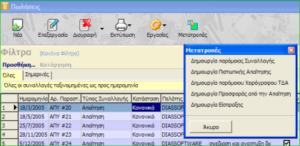 Εμφανίζεται αναδυόμενο μενού με τις διαθέσιμες μετατροπές για τον τύπο συγκεκριμένο τύπο συναλλαγής (Προσφορά, Απαίτηση, ΔΑ, ΤΔΑ, κτλ). Επιλέξτε την μετατροπή που σας ενδιαφέρει και θα δημιουργηθεί μία νέα συναλλαγή που έχει τα κατάλληλα πεδία συμπληρωμένα.
Μπορείτε να τροποποιήσετε την νέα συναλλαγή και να την αποθηκεύσετε.
Εμφανίζεται αναδυόμενο μενού με τις διαθέσιμες μετατροπές για τον τύπο συγκεκριμένο τύπο συναλλαγής (Προσφορά, Απαίτηση, ΔΑ, ΤΔΑ, κτλ). Επιλέξτε την μετατροπή που σας ενδιαφέρει και θα δημιουργηθεί μία νέα συναλλαγή που έχει τα κατάλληλα πεδία συμπληρωμένα.
Μπορείτε να τροποποιήσετε την νέα συναλλαγή και να την αποθηκεύσετε.
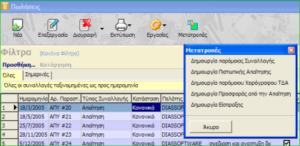 Εμφανίζεται αναδυόμενο μενού με τις διαθέσιμες μετατροπές για τον τύπο συγκεκριμένο τύπο συναλλαγής (Προσφορά, Απαίτηση, ΔΑ, ΤΔΑ, κτλ). Επιλέξτε την μετατροπή που σας ενδιαφέρει και θα δημιουργηθεί μία νέα συναλλαγή που έχει τα κατάλληλα πεδία συμπληρωμένα.
Μπορείτε να τροποποιήσετε την νέα συναλλαγή και να την αποθηκεύσετε.
Εμφανίζεται αναδυόμενο μενού με τις διαθέσιμες μετατροπές για τον τύπο συγκεκριμένο τύπο συναλλαγής (Προσφορά, Απαίτηση, ΔΑ, ΤΔΑ, κτλ). Επιλέξτε την μετατροπή που σας ενδιαφέρει και θα δημιουργηθεί μία νέα συναλλαγή που έχει τα κατάλληλα πεδία συμπληρωμένα.
Μπορείτε να τροποποιήσετε την νέα συναλλαγή και να την αποθηκεύσετε.
Μία στήλη μπορεί να αλλάξει θέση είτε αν την "πιάσετε και την σύρετε" σε άλλη θέση μέσα στον πίνακα είτε αν κάτι δεν αποθηκευτεί σωστά κατά την προηγούμενη εκτέλεση του λογισμικού.
Από το ΜΕΝΟΥ της κεντρικής οθόνης επιλέξτε "Βοήθεια > Τεχνική Υποστήριξη > Καθαρισμός προσωρινής μνήμης".
Αν δεν διορθωθεί το πρόβλημα, τότε "πιάσετε και σύρετε" (πατώντας το δεξί πλήκτρο του ποντικιού) την στήλη "Τιμή μονάδος" στην επιθυμητή θέση.